Автокоррекция – это полезная функция современных мобильных устройств, которая помогает исправлять опечатки и ошибки при наборе текста. Если вы пользуетесь Андроид-устройством и хотите включить автокоррекцию, то этот пошаговый гид поможет вам сделать это быстро и легко.
Шаг 1: Перейдите в настройки своего Андроид-устройства. Обычно иконка настроек выглядит как шестеренка и находится на главном экране или в панели уведомлений. Если у вас есть возможность поискать настройки, воспользуйтесь функцией поиска сверху на экране.
Шаг 2: Откройте вкладку "Язык и ввод". В разных версиях Андроид можно найти эту вкладку по-разному, но она обычно находится в разделе "Системные настройки". Если вам сложно найти эту вкладку, воспользуйтесь функцией поиска на экране настроек.
Шаг 3: Откройте "Настройки ввода". В этом разделе вы найдете все доступные методы ввода, включая клавиатуру. Вам может потребоваться прокрутить список или нажать на кнопку "Больше" для доступа к дополнительным настройкам. Если вы не знаете, какая клавиатура установлена на вашем устройстве, посмотрите на активную клавиатуру при вводе текста.
Шаг 4: Включите "Автозамена" и/или "Автокоррекцию". Настройки обычно предлагают возможность включить и настроить автоматическую замену слов и автокоррекцию ошибок. Вам может потребоваться нажать на кнопку переключения или переместить ползунок, чтобы включить эти функции. Некоторые клавиатуры также предоставляют настройки для настройки автокоррекции под ваши предпочтения.
После выполнения этих шагов вы успешно включите автокоррекцию на своем Андроид-устройстве. Теперь вы можете наслаждаться быстрым и точным вводом текста на своем смартфоне или планшете. Обязательно проверьте настройки автокоррекции, чтобы удостовериться, что они соответствуют вашим потребностям и предпочтениям.
Как включить автокоррекцию на Андроиде

Вот пошаговая инструкция о том, как включить автокоррекцию на Андроиде:
- Откройте "Настройки" на вашем устройстве Android. Обычно иконка выглядит как шестеренка или колесо.
- Прокрутите вниз и найдите раздел "Язык и ввод". Нажмите на него.
- В разделе "Язык и ввод" найдите "Вводный метод" и выберите "Сенсорная клавиатура". Если у вас установлена другая клавиатура, может потребоваться выбрать ее.
- Настройка "Сенсорной клавиатуры" позволяет вам настроить различные параметры ввода, включая автокоррекцию. Нажмите на "Сенсорная клавиатура" для перехода к настройкам.
- В настройках "Сенсорной клавиатуры" найдите и выберите "Автозамена".
- Включите переключатель "Автозамена", чтобы активировать функцию автокоррекции.
Теперь автокоррекция будет работать на вашем устройстве Android. При вводе текста вы будете видеть исправления орфографических ошибок, а также предложения для замены слов. Это существенно ускорит процесс написания текста и поможет вам избежать опечаток.
Не забудьте, что настройки автокоррекции могут отличаться на разных моделях и версиях Android. Если вы не можете найти определенные настройки или параметры, попробуйте использовать поиск в настройках или обратитесь к руководству по эксплуатации вашего устройства.
Настройки
Чтобы включить автокоррекцию на Андроиде, выполните следующие шаги:
- Откройте "Настройки" на вашем устройстве.
- Прокрутите вниз и выберите "Язык и ввод".
- Выберите "Клавиатура Google" или название вашей клавиатуры.
- Выберите "Текстовая коррекция".
- Включите опцию "Коррекция при вводе".
Теперь автокоррекция будет активирована на вашем Андроид устройстве, и она будет исправлять возможные опечатки или ошибки при вводе текста.
Язык и ввод
Для включения автокоррекции на устройствах с операционной системой Android необходимо выполнить несколько простых действий. Первым шагом откройте настройки вашего устройства, для этого нажмите на иконку шестеренки на рабочем столе или найдите настройки в списке приложений.
Затем прокрутите экран вниз и найдите раздел "Язык и ввод". В этом разделе вы сможете настроить основные параметры ввода текста на вашем устройстве.
После того как вы перешли в раздел "Язык и ввод", вам необходимо выбрать нужный язык в разделе "Предложения с автодополнением" или "Коррекция предложений". Обычно по умолчанию включена английская или родная для вашего устройства раскладка клавиатуры. Чтобы добавить дополнительные языки, нажмите на пункт "Добавить язык" и выберите нужную раскладку.
Теперь, когда вы включили автокоррекцию для нужных вам языков, вы можете настроить дополнительные параметры автокоррекции. Вернитесь в раздел "Язык и ввод" и выберите текстовый ввод. Здесь вы можете включить или выключить такие опции, как автокапитализация, исправление опечаток, автоматическое исправление и другие. Выберите нужные вам параметры, чтобы настроить автокоррекцию под свои предпочтения.
После того как вы включили автокоррекцию и настроили ее параметры, вы можете сразу начать использовать эту функцию. Во время ввода текста на клавиатуре Android будут автоматически исправлять ошибки и дополнять слова для удобства.
Таким образом, включение автокоррекции на Андроиде - это простая и полезная функция, которая значительно упростит ввод текста на вашем устройстве. Следуйте инструкциям выше, чтобы настроить автокоррекцию под свои потребности и наслаждаться более удобным и быстрым вводом текста на Андроиде.
Клавиатура на сенсорном экране

Настройка автокоррекции на Андроиде позволяет адаптировать клавиатуру к индивидуальным предпочтениям каждого пользователя. Для включения автокоррекции на сенсорном экране Андроид-устройства нужно выполнить следующие шаги:
- Откройте "Настройки" на своем устройстве;
- Выберите раздел "Язык и ввод";
- В этом разделе найдите пункт "Входная клавиатура", и нажмите на него;
- Выберите установленную на вашем устройстве клавиатуру (например, "Gboard" или "Samsung Keyboard");
- В настройках выбранной клавиатуры найдите пункт "Автокоррекция" и переключите его в положение "Вкл".
После выполнения этих шагов автокоррекция будет активирована, и клавиатура на сенсорном экране будет автоматически исправлять ошибки при вводе текста. Кроме того, вы можете настроить дополнительные параметры автокоррекции, такие как чувствительность к исправлению, дополнительные предложения, исправление раскладки и другие опции, в зависимости от выбранной клавиатуры.
Настройка автокоррекции на Андроиде поможет вам сэкономить время и уменьшить количество ошибок при вводе текста на сенсорном экране. Попробуйте включить автокоррекцию и настроить ее под свои потребности, и вы скоро почувствуете ее положительное влияние на вашу печатную активность.
Расширенные параметры
Кроме основных настроек автокоррекции, настройки Android предлагают некоторые дополнительные опции, которые позволяют настроить автокоррекцию под свои индивидуальные предпочтения.
Вот некоторые из расширенных параметров автокоррекции, доступных на большинстве устройств Android:
- Автозамена: позволяет автоматически заменять определенные слова или фразы во время ввода текста. Вы можете добавить свои собственные автозамены или настроить уже существующие для более эффективного использования.
- Безпопапное завершение слов: если включено, это позволяет системе автоматически завершать слова без появления всплывающей подсказки. Если вы не хотите видеть всплывающие подсказки, когда система пытается предсказать ваше слово, эта опция может быть полезной.
- Поддержка слов двух языков: Android позволяет установить два языка для автокоррекции, что полезно, если вы пишите на двух языках. Вы можете настроить, какой язык должен использоваться для автокоррекции в каждый момент времени.
- Исключение слов: вы можете добавить определенные слова в исключения, чтобы они не подвергались автокоррекции. Если есть слова, которые вы часто используете их варианты, но они постоянно исправляются на что-то другое, вы можете добавить их в список исключений.
- Дополнительные языки: если вам нужно писать на языке, отличном от того, который установлен по умолчанию на вашем устройстве, вы можете добавить этот язык в список дополнительных языков. Это позволяет вам получить автокоррекцию и предложения на этом языке.
Чтобы настроить эти параметры, откройте меню "Настройки" на устройстве Android, найдите и выберите раздел "Язык и ввод", затем выберите "Клавиатура Google". В этом разделе вы найдете все параметры автокоррекции и сможете настроить их под свои нужды.
Автокоррекция

Чтобы включить автокоррекцию на Андроиде, выполните следующие шаги:
- Откройте настройки вашего устройства.
- Найдите раздел "Система" и выберите его.
- В разделе "Система" найдите пункт "Язык и ввод" и откройте его.
- В списке доступных языков и методов ввода найдите нужный вам язык и метод ввода, например "Русский" и "Сенсорная клавиатура Google".
- Откройте настройки выбранного метода ввода, нажав на значок шестеренки или знака "Настройки" рядом с ним.
- В настройках метода ввода найдите пункт "Автокоррекция" и убедитесь, что он включен. Если он отключен, включите его, переключив соответствующий переключатель.
- Вы можете также открыть расширенные настройки автокоррекции и настроить их по своему усмотрению.
После выполнения этих шагов автокоррекция будет включена на вашем Андроид-устройстве. Теперь, когда вы будете печатать текст на клавиатуре, любые опечатки и ошибки будут автоматически исправляться, что сэкономит ваше время и силы.
Включение автокоррекции

- Откройте меню настройки на вашем устройстве Android.
- Выберите "Язык и ввод" в списке доступных опций.
- Найдите и нажмите на "Клавиатура Google" или "Системная клавиатура" в разделе "Клавиатура и методы ввода".
- Нажмите на опцию "Спелл-чекер" или настройте другие параметры автокоррекции в зависимости от версии вашей операционной системы Android.
- Установите флажок рядом с опцией "Включить автокоррекцию".
После выполнения этих шагов автокоррекция будет включена на вашем устройстве Android и будет автоматически исправлять ошибки и опечатки при вводе текста. Вы также можете настроить другие параметры автокоррекции, такие как исправление ошибок во время набора или автозамена определенных слов. Удобство автокоррекции поможет вам писать тексты быстро и без ошибок.